TweakPower ti consente di pulire, ottimizzare e modificare il sistema operativo Windows
A volte non ci piacciono le impostazioni predefinite in Windows 10 , e questo è quando modificare il software gratuito come Ultimate Windows Tweaker ci aiuta a modificare e modificare le impostazioni di Windows . Ecco un altro nuovo strumento chiamato TweakPower che ti consente di modificare il tuo sistema operativo Windows(Windows OS) . Oggi diamo un'occhiata alle funzionalità fornite da TweakPower .
Software gratuito TweakPower
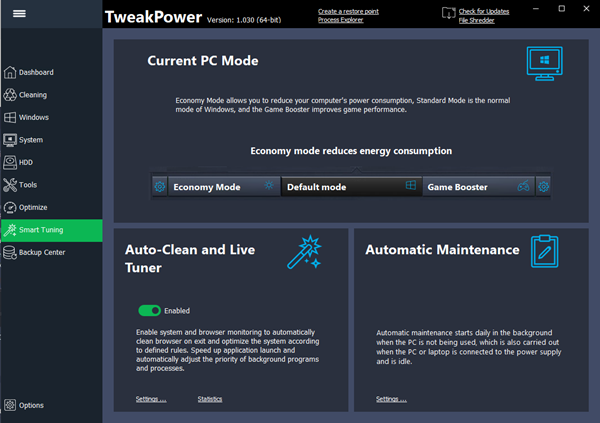
TweakPower viene fornito con diverse modifiche e funzionalità. Quelle che seguono sono alcune delle funzioni utili che saranno utili per ogni utente di PC:
- Verifica la presenza di errori sul disco rigido:(Check hard disk for errors: ) molte volte, riceviamo un errore diverso nell'HDD(HDD) e perdiamo i nostri dati. Tuttavia, se ti prendi la dovuta cura, potresti non perdere alcun dato. Per quel momento, questa opzione è molto adatta a te.
- Deframmenta disco rigido:(Defrag Hard Disk:) se ritieni che la deframmentazione integrata non offra risultati significativi, puoi provare questa opzione fornita da TweakPower .
- Rimozione dei duplicati di file: i file (Removing file Duplicates:) duplicati(Duplicate) sono la cosa peggiore che consuma molto spazio. Puoi sbarazzartene(get rid of them) usando questa funzionalità.
- Ripristina file eliminati:(Restore Deleted Files:) se hai eliminato qualcosa per errore, puoi recuperare quei file(recover those files) usando questa opzione. Tuttavia, potresti non essere in grado di recuperarli, che sono stati eliminati da qualsiasi software per un tempo permanente.
- Utilizzo:(Usage:) questa opzione è per chi desidera personalizzare il menu di avvio o le impostazioni del mouse/tastiera, ecc.
- Amministrazione:(Administration:) consente di controllare le informazioni di sistema, le unità, i dettagli di accesso dell'utente, le informazioni sulla sicurezza, le informazioni sul firewall , le informazioni sugli aggiornamenti di Windows(Windows Updates) e molto altro.
- Impostazioni di sistema:(System Settings:) se desideri personalizzare gli effetti, le animazioni, l'aspetto del menu, ecc., utilizza questa opzione.
- Visual Styler: puoi modificare diverse icone usando questa funzione. Questo è utile principalmente per loro, a cui non piace il set di icone integrato.
- Modalità Risparmio:(Economy Mode:) è molto utile per chi ha la batteria scarica ma ha molto lavoro da fare. Interrompe alcuni processi in background non necessari per prolungare il più possibile la durata della batteria.
- Modalità standard:(Standard Mode:) ti aiuta a far funzionare il computer con tutti i processi. Questa è la modalità predefinita su cui gira il tuo computer.
- Modalità Turbo:(Turbo Mode:) quando hai bisogno di molte più risorse per la riproduzione di video o il gioco, puoi attivare la modalità Turbo(Turbo Mode) per interrompere 70 diversi processi in background non necessari contemporaneamente.
- Registro(Registry:) di sistema: utilizzando questa opzione, è possibile ripulire le voci di registro indesiderate, deframmentare l' (Registry)editor del registro(Registry Editor) , cercare qualsiasi valore, chiave, stringa, ecc. nell'editor del registro(Registry Editor) e eseguire il backup/ripristino dei file del registro(Registry) .
- Computer: questa categoria include alcune opzioni per pulire plug-in non necessari, scorciatoie interrotte, disinstallare app, ottimizzare le animazioni/effetti visivi, ottimizzare la connessione Internet per il miglior risultato possibile, ecc.
- Centro sicurezza:(Security Center:) se desideri eliminare un file/cartella in modo permanente, proteggere file/cartelle con password, dividere file di grandi dimensioni o configurare impostazioni di privacy diverse, questa opzione è ciò di cui hai bisogno.
- Backup e opzioni:(Backup and Options:) questa categoria ha alcune opzioni per eseguire il backup/ripristino dei dati, controllare eventi, processi in background, app, servizi, ecc. e molto altro.
L'interfaccia utente di TweakPower non è così complicata e, quindi, potresti controllare tutto per categoria. Per iniziare, scaricalo e installalo sul tuo computer. Se non vuoi installare, puoi scaricare la versione portatile di questa app. Successivamente, dovresti ottenere una finestra simile all'immagine sopra menzionata.
Verificare la presenza di errori sul disco rigido:(Check hard disk for errors:)
Questo strumento è molto utile per il controllo del disco. Per fare ciò, vai alla scheda Tutte le funzioni > fai clic su (All Functions)Verifica la presenza di errori nel disco rigido(Check hard disk for errors) . Dovresti ottenere una finestra, in cui puoi selezionare la partizione o un intero disco rigido per avviare il processo. Se lo desideri, puoi abilitare l'opzione denominata Correggi automaticamente gli errori del file system(Automatically fix file system errors) , che risolverà tutti i problemi relativi al file system. Inoltre, puoi selezionare l' opzione Cerca e tenta il ripristino dei settori danneggiati .(Scan for and attempt recovery of bad sectors)
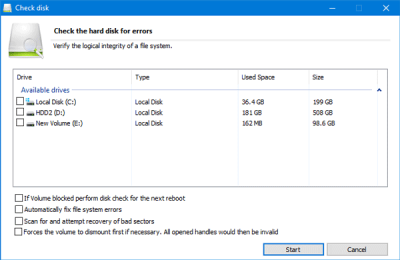
Pulisci registro:(Clean up Registry:)
A volte disinstalliamo il software, ma alcuni file di registro(Registry) vengono archiviati in alcune posizioni. Se vuoi rimuovere quei file di registro(Registry) non necessari , ecco come farlo.
Vai alla scheda Tutte le funzioni e seleziona (All Functions )Pulisci registro(Clean up Registry) . Successivamente, puoi selezionare Scansione completa(Full Scan ) o Scansione personalizzata(Custom Scan) prima di premere il pulsante Avanti(Next ) . Se scegli Scansione(Scan) completa , eseguirà la scansione dell'intero editor del registro . (Registry)Se desideri selezionare una cartella particolare, opta per Scansione personalizzata(Custom Scan) .
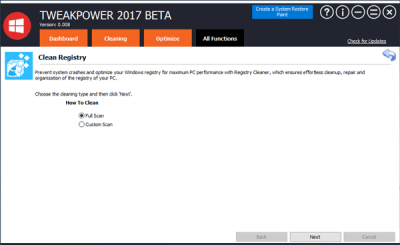
Pulitore plug-in:(Plugin Cleaner:)
Molti software Windows sono dotati di plug-in diversi. Se pensi che stiano rallentando il tuo sistema e desideri eliminarli, vai su Plugin Cleaner in Tutte le funzioni(All Functions) . Premi il pulsante Analizza(Analyze ) e quindi lascia che scansioni il tuo sistema. Puoi selezionare cosa eliminare e non.
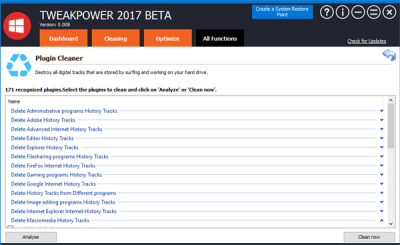
Crittografa i file:(Encrypt Files:)
Se vuoi proteggere con password qualsiasi documento riservato o qualsiasi altro file, vai alla sezione Crittografa file(Encrypt Files) . Qui devi scegliere l'opzione Codifica(Encode ) per crittografare i file. Dopo aver scelto file/i, cartella/i facendo clic sul pulsante Aggiungi(Add) , è necessario inserire la password desiderata. Se vuoi aprire un file protetto da password, devi scegliere l' opzione Decodifica .(Decode )
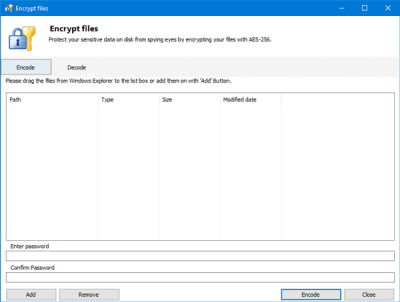
Ora puoi passare attraverso diverse opzioni e apportare le modifiche desiderate.
Scarica TweakPower
Puoi scaricare TweakPower da qui(here)(here) . Crea un punto di ripristino del sistema prima di usarlo.
Related posts
Different Tipi di Windows Updates Rilasciato per Windows OS
Best Linux distribuzioni che sembrano Windows OS
Condividi i file con chiunque con Send Anywhere per Windows PC
VirtualDJ è un Virtual DJ software gratuito per Windows 10 PC
Alt-Tab Terminator migliora il predefinito Windows ALT-Tab functionality
Vuoto Folder Cleaner: Delete Empty Folders and Files in Windows 10
Cyberduck: gratuito FTP, SFTP, WebDAV, Google Drive client per Windows
Best gratuito Driver Update Software per Windows 10
Long Path Fixer tool risolverà gli errori lunghi Path Too in Windows 10
Ashampoo WinOptimizer è un software gratuito per ottimizzare Windows 10
Best Software & Hardware Bitcoin Wallets per Windows, iOS, Android
Create Immagini Web amichevoli con Bzzt! Image Editor per Windows PC
Best GRATIS Adobe InDesign Alternatives per Windows PC
Come scambiare i dischi rigidi in Windows 10 con Hot Swap
Come misurare Reaction Time in Windows 11/10
Best Free Reference Manager software per Windows 10
Spice Up Your Church worship con Songview per Windows 10
Freeplane è un software di mappatura mentale gratuito per Windows 10
Balabolka: testo portatile gratuito a Speech converter per Windows 10
Windows Easy Switcher consente di passare da una fine di Windows della stessa applicazione
